2020-02-27 19:59
怎么恢复回收站清空删除的文件?在windows系统操作的过程中,有一个回收站的功能相信很多人使用的也都比较多,因为它能够将我们普通删除的文件收集到一起,然后当用户发现误删除后,也就可以通过它进行找回。但是对于回收站来说,在文件收集和存储时,往往也都有一定的限制,一旦它超过文件存储限制后,也就会造成电脑出现卡顿的现象,此时很多人也都会对回收站进行清空处理。然而对于回收站清空的文件来说,往往也都会直接被系统所隐藏。要想找回这些隐藏文件的话,也就需要借助相应数据恢复软件或者系统注册表进行扫描和修复。具体操作步骤如下:

方法一:系统注册表命令(以win10电脑为例)
1、打开电脑,按住”Win+R“组合键打开”运行”窗口,并在窗口中输入“regedit”指令打开注册表。
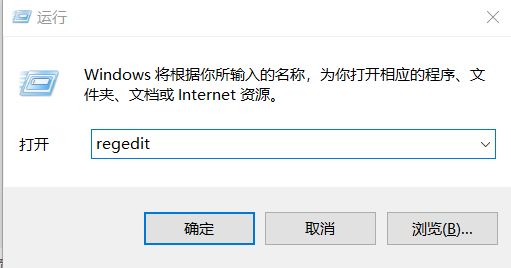
2、在注册表编辑器中,按照以下文件夹名称和路径,依次展开对应文件名称:HKEY_LOCAL_MACHINE/SOFTWARE/Microsoft/Windows/CurrentVersion/Explorer/DeskTop/NameSpace
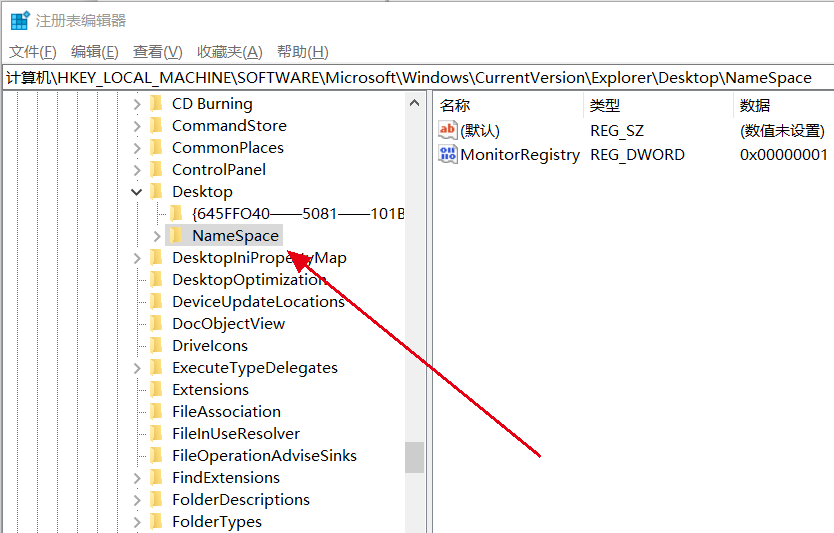
3、在左边空白外点击“新建”,选择:“主键”,把它命名为“645FFO40——5081——101B——9F08——00AA002F954E”
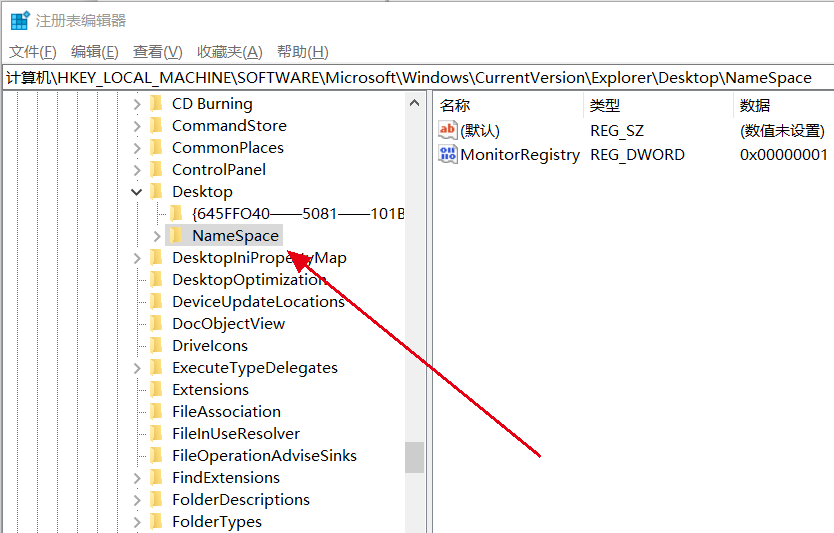
4、再选中该项,把右边的“默认”的键值设为“回收站”,然后退出注册表;重启电脑,即可在回收站中找回我们所丢失的文件。
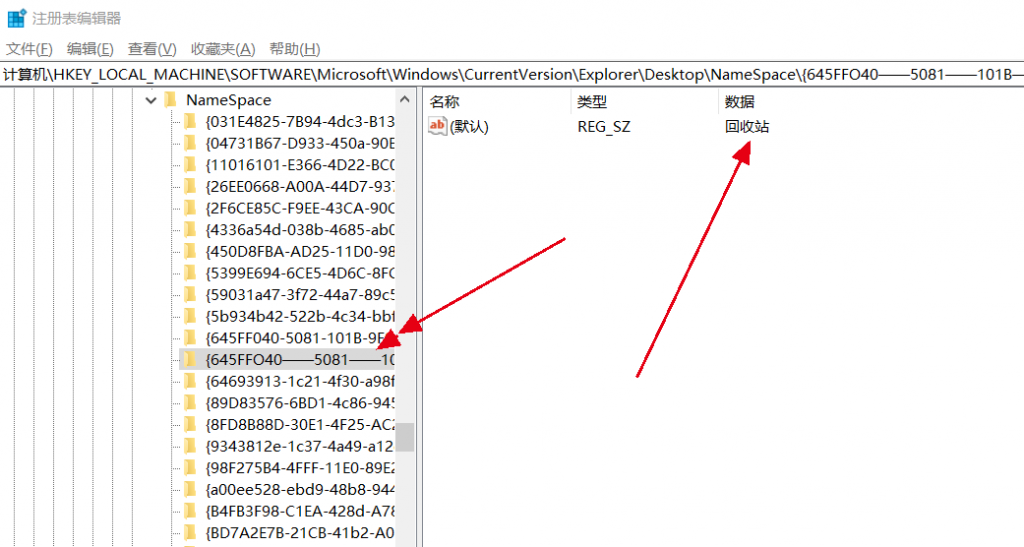
方法二:数据恢复软件
1、下载安装”嗨格式数据恢复大师“,选择主界面中的”快速扫描恢复“模式。
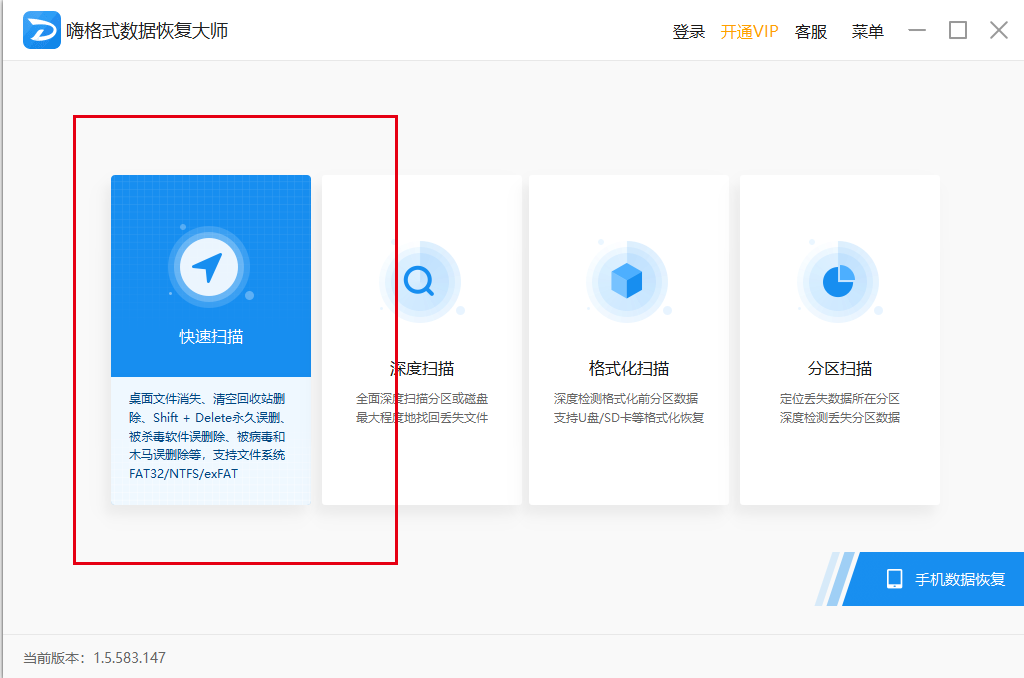
2、选择“原数据文件所存储的位置”,此处所介绍的文件存储位置可直接选择对应数据误删除的磁盘,并点击下方“开始扫描”恢复选项即可自动进行扫描。
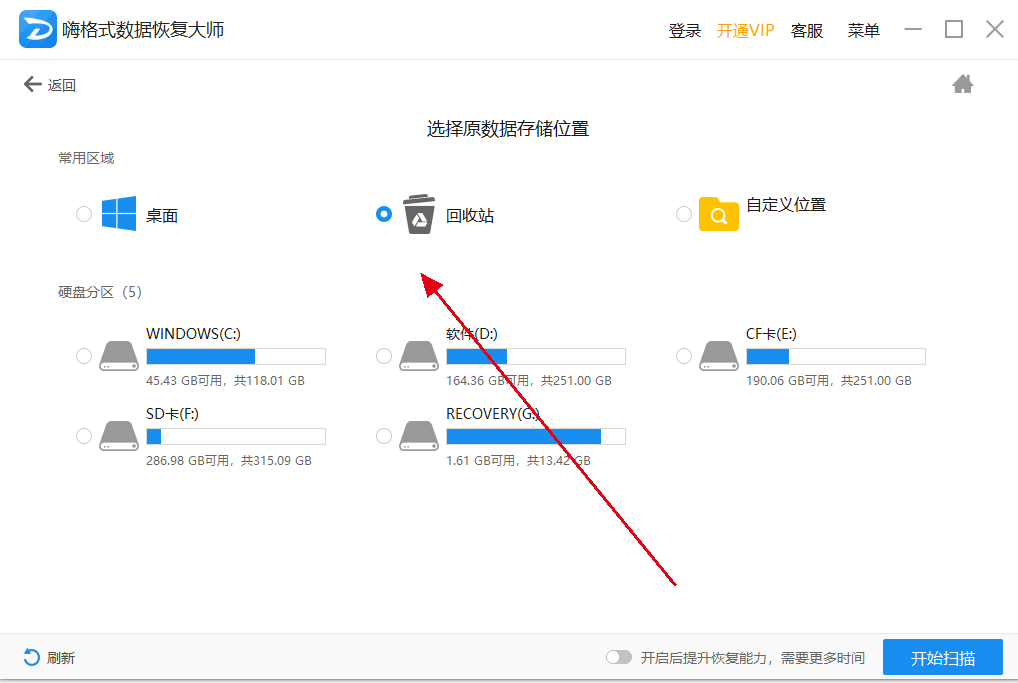
3、当扫描结束后,也就可按照文件路径,或者文件类型两种形式,依次选择我们所需要恢复的文件,帮点击下方“恢复”选项即可找回丢失文件。
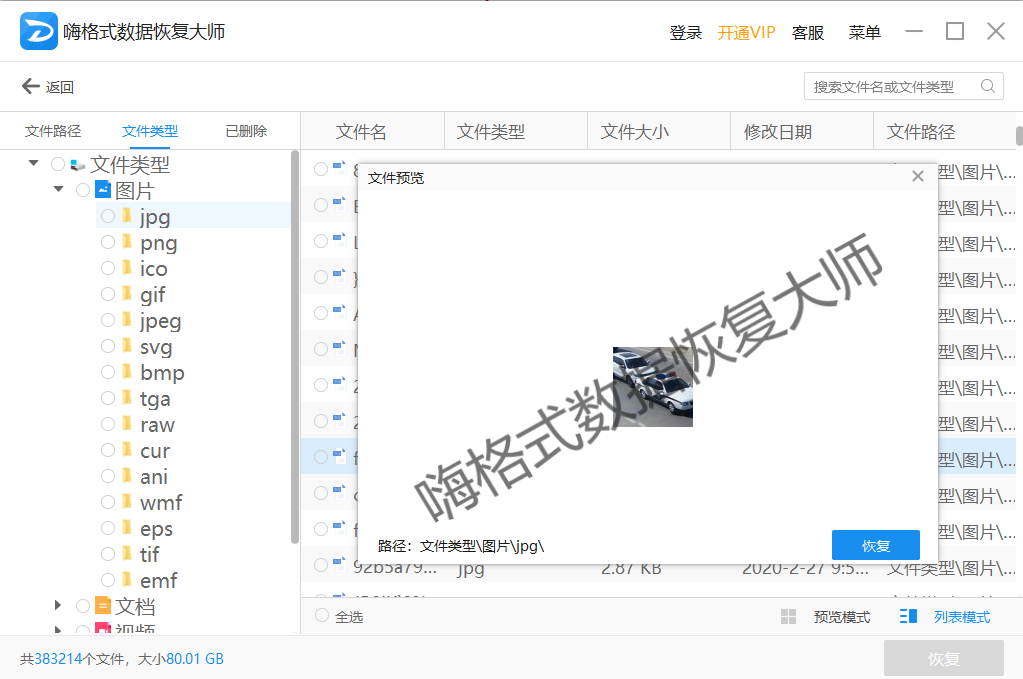
以上就是关于回收站删除文件恢复的方法和技巧介绍,相信大家也都有了一定的了解,为了能够找回所丢失和误删除的文件,当数据丢失后,也就需要及时停止对丢失数据的磁盘进行读写,并及时借助专业的数据恢复软件进行扫描和修复。
相关资讯:
更多精彩内容,尽在【嗨格式数据恢复大师帮助中心】